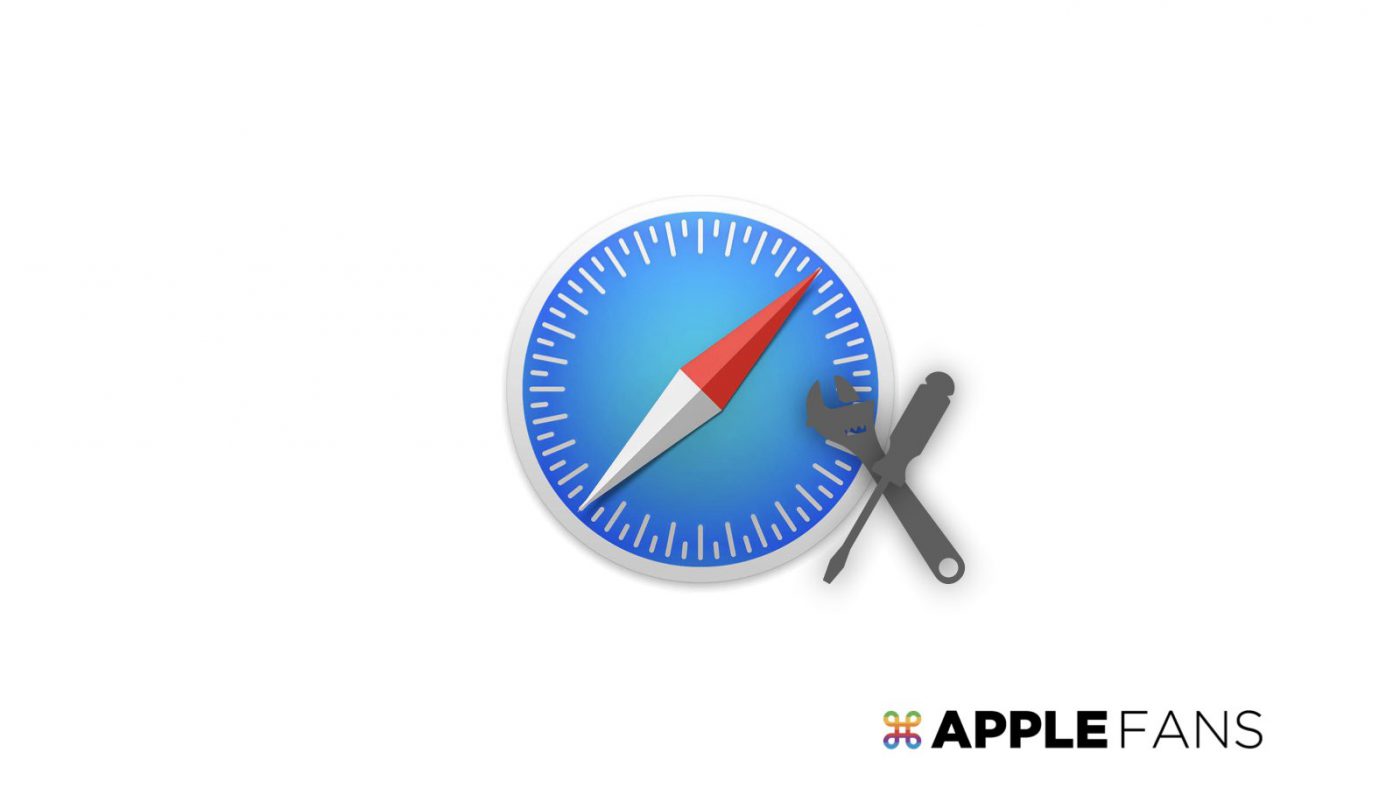隨著每年 macOS 更新,內建瀏覽器 Safari 的功能愈加進步,官方也表示它的效能遠遠超過它牌瀏覽器。但是,小編卻感覺近幾年的 Safari 並沒有那麼穩定,甚至常常出現 ” 使用大量電力 ” 之類的訊息。
如果你也常遇到這個問題的話,不妨試試下列幾招,希望能幫助大家解決囉!
Safari 出現 ” 使用大量電力 ” 警告訊息
你是否有看過 Safari 出現以下訊息呢? 這可能是在瀏覽運用大量資源的網站才容易出現,最典型的例子就是 Facebook,畢竟在單純一個網頁當中塞進這麼多資訊和功能,想必是非常耗費資源的。

如果可以重新整理後繼續使用,事態就還算小,但有時候整個網頁會直接「當掉」,甚至 Safari 整個 app 直接沒有回應,就必須處理了。
因此,接下來本篇將提供 4 個方法,由淺至深,帶你找出拖垮瀏覽器效能的可能原因~
方法 1:強制重啟 Safari
如果整個畫面呈現死當狀態,完全無法操作的話,就要透過 Finder 強制關閉 Safari 了。
點選畫面左上角的 Finder 選單列的「強制結束⋯」。
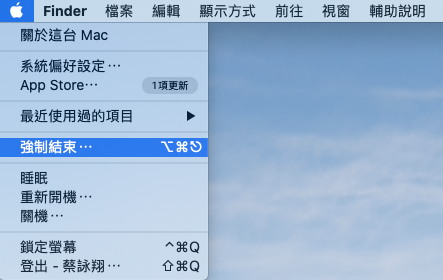
選擇 Safari 選項,再選擇「強制結束」,就能將其關閉了。

接著,再重新開啟使用 Safari,如果沒有再出現這個問題,就代表可能只是網頁出現暫時性的錯誤,很少時候出現,那可以這樣就好,不必特別找原因處理。
方法 2:關閉延伸功能
如果執行了「方法 1」之後仍常有問題發生,可以往「延伸功能」的方向做考量。所謂延伸功能,就是第三方開發者推出的各種瀏覽器外掛,讓 Safari 有更多額外的功能可使用。
但是,許多延伸功能可能沒有針對新版本優化,甚至可能太「笨重」而影響效能,因此可以將它們關閉或移除,看看是否會比較好。
點選畫面左上角 Safari 選單列的「偏好設定⋯」。
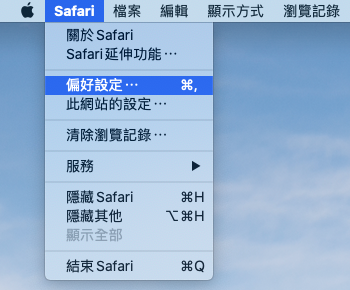
在「延伸功能」區域中,就能看見你目前安裝的所有延伸功能如果平常有在用,但頻率比較少的話,可以先把它取消勾選,到時候有需要再開啟如果根本沒有在用的話,選擇「解除安裝」也能讓 Safari 負擔更少。
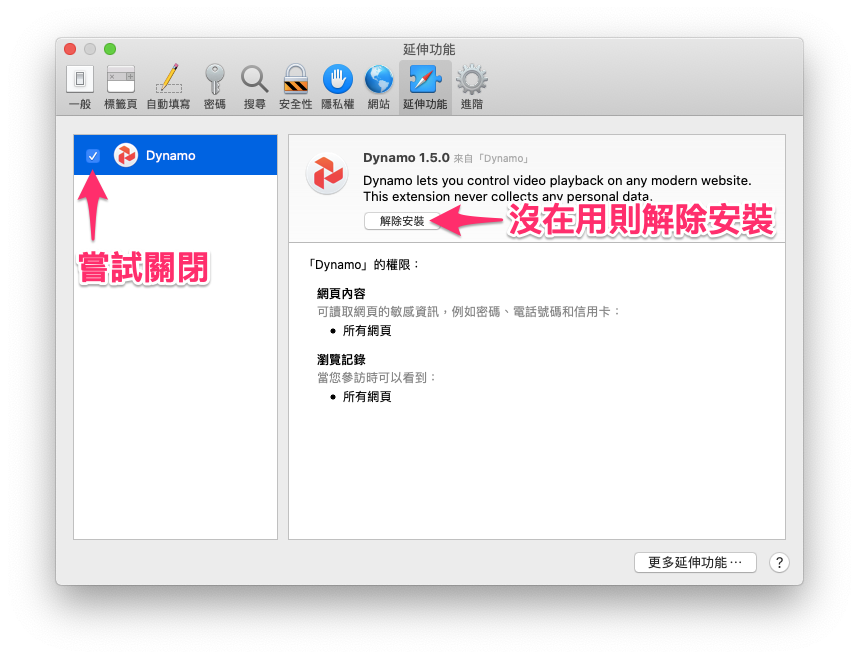
完成這個動作後,完整關閉 Safari 再開啟使用。
如果之後就很少遇到 使用大量電力 的問題,代表你找對原因了,佔用大量資源的兇手就是延伸功能;處理完之後就沒有問題囉~
方法 3:清除網站快取、瀏覽紀錄
如果試過「方法 1」、「方法 2」之後,還是一樣常出現問題的話…沒關係,一般程度的解決方法還剩一招!
每個 app 都有所謂的「快取檔案」,英文稱為 Caches,意思就是為了讓讀取時間變短,所以它會默默將常用的資料儲存起來,隨著時間久了,app 的容量可能會愈來愈大,最後有可能拖累整體效能。
所以,接下來就把方向轉到這個面向來解決。
同樣,進入「偏好設定」之後,在「進階」區域中,勾選「在選單中顯示『開發』選單」。

勾選之後,就會看見 Safari 上方的選單列多出一個「開發」選單了。
點選「清除快取資料」,畫面沒有任何變化是正常的,但這麼做之後,系統已經將快取資料都清除了,在效能方面,理論上會有所提升。

另一個佔據許多 app 容量還有:多到數不清的瀏覽紀錄。
點選「瀏覽紀錄」選單當中的「清除瀏覽紀錄⋯」也能幫助 Safari 進行「瘦身」動作。當然還是得考慮你是否需要留存這些紀錄,一旦清除後便無法再回復,必須注意。

完成以上動作後,可以觀察看看 Safari 有無因為負擔變少之後,變得比較少出現 使用大量電力 的警告訊息。
如果成功解決的話,代表你找對原因了,一切都是因為快取資料或瀏覽紀錄過多才引起的,以後只要久久處理一次,應該就能解決問題。
方法 4:刪除 Safari 資源庫插件(Plugins)
如果你已經試過「方法 1」、「方法 2」、「方法 3」之後,仍無法解決問題的話,就必須往更深層的方式解決了。
這次必須考慮影響 Safari 效能的因素是否為資源庫當中所安裝的「插件」,英文稱 Plugins,也就是許多第三方 app 或網站因為特殊需求而安裝在瀏覽器當中的驅動程式,例如古老年代(?)還在用的 Adobe Flash 等等,它們有可能在背後默默吃掉很多記憶體資源,因此必須將它們找出來,並且清除。
首先,點選 Finder 選單列的「前往」>「前往檔案夾⋯」。

在跳出的視窗中,輸入「資源庫」,並點選「前往」。

這樣就會進入電腦的資源庫(Library)檔案夾了。這裡存放許多重要的程式檔案,必須小心處理。
接下來必須找出以下幾個檔案夾:
- Internet Plug-Ins
- Input Methods
- InputManagers
- ScriptingAdditions
將這些檔案夾裡面的檔案都「移到桌面」,先不要刪除,也不要把整個檔案夾移動出來哦!

【非常重要:如果有 Internet Plug-Ins 檔案夾裡面有下列檔案,請不要移出來!】
- Default Browser.plugin
- nslQTScriptablePlugin.xpt
- Quartz Composer.webplugin
- QuickTime Plugin.plugin
將它們移到桌面(亦即不讓電腦讀取)之後,再重新開機,讓電腦重新讀取一次所有插件,之後觀察 Safari 是否還有再顯示 使用大量電力 的訊息。

基本上,從「方法 1」~「方法 4」都嘗試過後,效能應該會好很多了。
你可能會問:那些先移出來的插件怎麼辦?
的確,它們可能在特定的網站需要發揮功能,如果移動出來的話,不排除未來瀏覽某些特定網站時可能會出現某些問題。如果做這個動作後沒有立即性的影響,那倒還好,但如果你常常使用的網頁因此出現內容無法顯示或功能打不開的話,就必須慢慢將檔案一個一個放回去原先的資料夾,再把 Safari 完全關閉再重開…透過這個方法不斷嘗試,最後就能找出到底是哪個插件在搞鬼了。
這需要花上比較多的時間,但只要慢慢來,相信最後還能找出問題在哪裡的。
如果上述都沒用…尋求官方專業協助
基本上,「方法 4」已經是很複雜的解決辦法了,如果你覺得太難不敢嘗試,或是試過仍無法解決,最快的方法還是前往 Apple 直營店預約維修或致電專線請專人處理吧!
如果認為自己還有能耐的話,就試著重灌 macOS 看看吧!